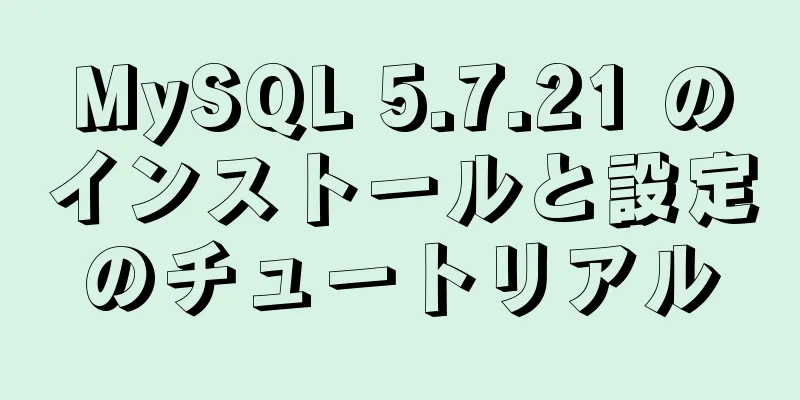vue+el-element でファイル名に応じてダイアログを動的に作成する実践

背景プロジェクトでダイアログ ボックスを使用する一般的な方法は、ダイアログ ボックスをコンポーネントにカプセル化し、使用する場所にインポートしてテンプレートに追加し、visible.sync を使用してダイアログ ボックスの表示/非表示を制御し、確認イベントをリッスンしてユーザーの [OK] クリックを処理することです。次のように:
<確認ダイアログ
v-if="確認ダイアログ表示"
:title="$t(`mineData.tips.deleteDataset`)"
:visible.sync="ダイアログの表示を確認"
@confirm="確認ハンドラー"
</確認ダイアログ>
カプセル化されたダイアログでは、閉じるときに表示を更新し、確認時に確認イベントをトリガーする必要もあります。
メソッド: {
近い() {
this.$emit("update:visible", false);
},
確認する() {
これを閉じます。
this.$emit("確認");
}
}
このアプローチでは、ページの初期化時にすべてのダイアログ コンポーネントが導入されるため、読み込み速度に影響するだけでなく、ページに多くのダイアログ ボックスが導入されると多くの問題が発生し、ページが非常に乱雑になります。ダイアログ ボックスごとに HTML のセクションを挿入し、ダイアログ ボックスごとに個別の表示変数を維持し、ダイアログ ボックスごとに確認イベント リスナーを追加する必要があります... これらの操作のほとんどはビジネスとは無関係であり、非常に似ています。 では、js を通じてダイアログを動的に作成する方法はあるのでしょうか?
ダイアログを作成します("confirm-dialog.vue");
上記と同様に、visible を定義したり、HTML やイベント コールバックを多数追加したりすることなく、ファイル名に応じてダイアログ ボックスを開くことができます。また、最初にダイアログ コンポーネントを導入する必要もありません。 簡単じゃないですか!興奮していますか?読み続けてください。 成し遂げる1. カプセル化された /utils/dialogControl.js
'vue' から Vue をインポートします
非同期関数createDialog(ファイル名、データ){
const ダイアログコンテキスト = require.context(
'../components', // 検索ファイルの範囲を定義します true,
/([a-zA-Z\-0-9]+)\.vue$/, // ファイル名ルール 'lazy' を定義する
)
// 渡された名前のファイルを検索してロードします。let match = dialogsContext.keys().find((key) => key.includes(fileName))
if (!match) を返す
コンポーネントコンテキストをawait dialogsContext(match) にします。
temp = componentContext.default とします
新しいPromise(function(resolve,reject))を返す{
// 設定パラメータを初期化する let opt = {
データ
}
コンポーネントをObject.assign({}, temp)とします。
initData = {
表示: true
}
オブジェクトにデータを割り当てます。
opt.data && Object.assign(initData, JSON.parse(JSON.stringify(opt.data)))
コンポーネント.データ = 関数 () {
initDataを返す
}
// インスタンスを作成してマウントするためのコンストラクタを作成します。let DialogC = Vue.extend(component)
ダイアログを新しいDialogC()にします
// 閉じるイベント let _onClose = dialog.$options.methods.onClose
ダイアログ.onClose = 関数 () {
解決する()
ダイアログ.$destroy()
_onClose && _onClose.call(ダイアログ)
document.body.removeChild(ダイアログ.$el)
}
// コールバックイベント let _onCallback = dialog.$options.methods.onCallback
dialog.onCallback = 関数 (...引数) {
試す {
_onCallback && _onCallback()
解決(引数)
ダイアログ.$destroy()
_onClose && _onClose.call(ダイアログ)
document.body.removeChild(ダイアログ.$el)
} キャッチ (e) {
コンソール.log(e)
}
}
ダイアログ.$mount()
// 閉じるボタンをクリックすると表示が変わります
ダイアログ.$watch('visible', 関数(n, o) {
ダイアログ === false && dialog.onClose()
})
document.body.appendChild(ダイアログ.$el)
})
}
エクスポート {createDialog}
例: 2. 開くダイアログファイルに一致するfileNameパラメータを受け取り、dataパラメータはダイアログ ボックスに渡されるデータであり、コンポーネントのデータにマージされます。 3. 可視変数を使用してダイアログボックスの表示/非表示を制御する 4.ダイアログボックスを閉じるonCloseメソッドを定義します。これを使用してダイアログボックスを閉じることができます。 5. onCallbackメソッドは、OKボタンをクリックしたときに親コンポーネントに値を渡すなど、ダイアログボックスを呼び出す親コンポーネントに値を渡すために使用されます。 2.ダイアログファイルの定義たとえば、/components/ConfirmDialog.vue では、visible 変数は表示/非表示を制御するために使用され、onClose は閉じるイベントを処理し、確認ボタンのコールバックは onCallback です (これは dialogControl.js の定義と一致しています)。
<テンプレート>
<el-dialog title="プロンプト" :visible.sync="visible" width="30%">
<span>Lorem、ipsum dolor sit amet consectetur adipisicing elit。Nesciunt quis
perspiciatis fugiat molestiae provident accusantium repudiandae fugit について
ミニマ、イーク、リペラト キブスダム イステ セッド 広告? デビティス クイ プレセンティウム
マイナスインシデントエッセ!
<span slot="フッター" class="ダイアログフッター">
<el-button @click="onClose">キャンセル</el-button>
<el-button type="primary" @click="onCallback(true)">OK</el-button>
</span>
</el-ダイアログ>
</テンプレート>
<スクリプト>
エクスポートデフォルト{
データ () {
戻る {}
},
メソッド: {
}}
</スクリプト> 3. 使用dialogControl に createDialog メソッドを導入し、ファイル名を直接渡して開きます。 他の属性がある場合は、キーと値のペアの形式で 2 番目のパラメータに入力します。これらの属性はダイアログ コンポーネントのデータにマージされるため、ダイアログ コンポーネントで直接使用できます。 createDialog メソッドは promise オブジェクトを取得し、その then メソッドは confirm によって返された結果を取得できます。
<テンプレート>
<div>
<h1>これはショーページです</h1>
<el-button type="primary" @click="openDialog">開く</el-button>
</div>
</テンプレート>
<スクリプト>
「@/utils/dialogControl」から createDialog をインポートします。
エクスポートデフォルト{
メソッド: {
オープンダイアログ() {
ダイアログを createDialog("confirm-dialog.vue");
ダイアログ.then((v) => {
もし(動詞){
console.info("OK");
}
});
},
},
};
</スクリプト>効果は以下のとおりです。
この記事の冒頭にある方法を使用してダイアログ ボックスを呼び出している場合は、急いでこの方法を使用してください。 参照: https://www.freesion.com/article/43311065748/ vue+el-element でファイル名に基づいてダイアログを動的に作成する実践についての記事はこれで終わりです。el-element によるダイアログ コンテンツの動的作成に関するより関連性の高い記事については、123WORDPRESS.COM の過去の記事を検索するか、以下の関連記事を引き続き参照してください。今後とも 123WORDPRESS.COM をよろしくお願いいたします。 以下もご興味があるかもしれません:
|
<<: CentOS 7.6 仮想ネットワーク カードのバッチ追加、変更、削除操作の紹介
>>: HTMLフレームワーク_Powernode Javaアカデミー
推薦する
Vue2/vue3 ルーティング権限管理方法の例
1. Vueルーティングの権限制御には一般的に2つの方法がありますa. ルーティングメタ情報(メタ)...
MySQL 8.0.13 解凍版のインストールと設定方法のグラフィックチュートリアル
1. インストール1. MySQLをダウンロードするダウンロードアドレス: リンクアドレスブラウザで...
Mysqlの自動増分IDについて知らないことがあるかもしれません
導入: MySQL を使用してテーブルを作成する場合、通常は自動インクリメント フィールド (AUT...
Vueはタブナビゲーションバーを実装し、左右のスライド機能をサポートしています
この記事では主に、Vue を使用してタブ ナビゲーション バーを実装し、flex レイアウトを使用し...
Vue+webrtc (Tencent Cloud) ライブブロードキャスト機能の実装実践
目次1. 生放送効果2. ライブストリーミングを開始する手順2.1 Tencent Web(高速ライ...
MySQLdump コマンドを使用した MySQL データの移行
このソリューションの利点はシンプルさと使いやすさですが、欠点はダウンタイムが長くなることです。 した...
測定画像HTTPリクエスト
一般的なブラウザでテスト ページを開き、Fiddler で http リクエストを表示してください。...
NetEase ブログで使用されているシンプルな Web ページ コード
NetEase Blog でコードを使用する方法: まずブログにログインし、ブログのホームページの左...
HTMLの最適化によりWebページの速度が向上
明らかな HTML、隠された「公開スクリプト」 Web ページのダウンロード時間を短縮する鍵は、フ...
html.cssオーバーフローの包括的な理解
html.cssオーバーフローの包括的な理解XML/HTML コードコンテンツをクリップボードにコピ...
Linux カーネル デバイス ドライバー カーネル時間管理に関する注意事項
/****************** * Linux カーネルの時間管理 ***********...
Vue のディスパッチとブロードキャストの自己実装の詳細説明 (ディスパッチとブロードキャスト)
解決すべき問題主にコンポーネント間のクロスレベル通信用なぜディスパッチとブロードキャストを自分で実装...
Linux の文字端末でマウスを使って赤い四角形を移動する方法
すべてがファイルです! UNIX はすでにそれを言っています。エリック・レイモンドはこう言いました。...
Baidu デッドリンクファイルを作成する方法
Baidu によって定義されているデッドリンク形式には 2 種類あります。 1: XML形式のデッド...
MySQL での replace と replace into の使い方の説明
MySQL の replace と replace into はどちらも頻繁に使用される関数です。r...